Sebbene ci siano molti ottimi contenuti su TikTok, uno dei preferiti dai fan riguarda la musica. Se non conosci l’app e vuoi iniziare a creare i tuoi video, dovrai sapere come aggiungere musica e mettere insieme un video. Questo tutorial ti mostrerà come.
Hai due modi principali per creare video TikTok. Puoi filmarli all’interno dell’app e pubblicarli direttamente o crearli separatamente e caricarli. Entrambi sono abbastanza semplici da fare; è il lato creativo del processo che è la parte più difficile!
La creazione all’interno di TikTok ha un vantaggio in quanto l’app ha un’enorme libreria di musica da utilizzare. Tutto è disponibile per l’uso all’interno dell’app e può essere sincronizzato o modificato liberamente in base alle tue esigenze. Puoi anche utilizzare la tua musica caricata sul telefono per creare i tuoi 15 secondi di fama.
Anche la creazione di contenuti al di fuori di TikTok è semplice, ma devi fornire la tua musica. Il vantaggio qui è che puoi modificare con molta più libertà su un computer che su un telefono. Questo è ancora più vero se conosci una suite di editing audio.
Poiché la maggior parte delle persone tende a lavorare all’interno delle app TikTok durante la creazione dei propri video, questo è ciò su cui ci concentreremo in questo articolo.
Sommario:
Realizzare un video utilizzando TikTok Music
Supponendo che tu abbia già la musica sul tuo telefono, hai solo bisogno di TikTok installato, un account e un po’ di tempo libero. Una delle cose più belle di TikTok è che la sincronizzazione labiale è semplice. Una volta che conosci le parole della canzone e ne hai una copia, hai solo bisogno di uno specchio e un po’ di pratica per sistemare i tempi, e sei a posto. Se puoi aggiungere alcuni svolazzi creativi a quel video mentre stai registrando, tanto meglio!
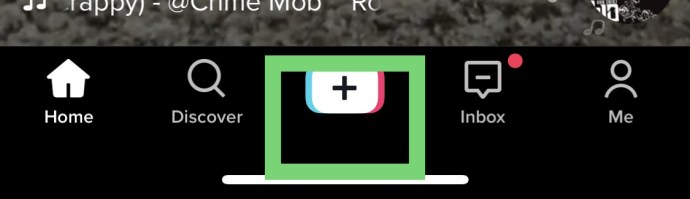



Modifica della compilazione audio/video di TikTok registrata
Ora che hai finito di registrare il tuo video con l’audio TikTok selezionato, puoi caricare il video come faresti normalmente, ma potresti voler riprendere il video o apportare altre modifiche. Usa gli effetti nella sezione giusta, se lo desideri. Una volta che sei soddisfatto dei risultati e hai aggiunto i tuoi effetti, seleziona il segno di spunta con il video. Se non sei soddisfatto della parte di registrazione del video, procedi come segue:
Ora hai aggiunto l’audio di TikTok al tuo video TikTok, hai apportato tutte le modifiche necessarie e l’hai pubblicato. È un processo abbastanza semplice. Tuttavia, cosa succede se vuoi aggiungere la tua musica a un video TikTok? Segui il processo di seguito.
Come aggiungo la mia musica a TikTok?
Aggiungere la tua musica a TikTok può sembrare complicato all’inizio, ma con un semplice strumento chiamato “BeeCut”, puoi abbellire i tuoi video con qualsiasi tipo di musica desideri. Non sarai più limitato alla libreria di TikTok, che può dare al tuo video quel vantaggio per aiutarti a ottenere più follower e fan.
Nota: fai attenzione all’utilizzo di contenuti protetti da copyright su TikTok, soprattutto se li usi per scopi monetari, il che può portare a potenziali azioni legali se i proprietari associati dei contenuti lo perseguono.
A causa di problemi di copyright, TikTok ha iniziato a limitare la capacità delle persone di aggiungere suoni ai propri video. Questo scenario si verifica occasionalmente quando l’app si interrompe o quando riconosce te e il tuo amico che cantate una canzone che è materiale protetto da copyright.
C’è un modo per aggirare questo. Puoi aggiungere musica o suoni approvati da TikTok dall’app. Durante la fase di editing video, imposta il cursore “suoni aggiuntivi” su zero. Ciò significa che il tuo contenuto audio verrà riprodotto normalmente mentre i suoni che hai aggiunto non lo faranno, bypassando il rilevamento del copyright di TikTok. Ohhhh, così terribile, ma puoi provarlo se ne senti il bisogno, ma la capacità di farlo potrebbe scomparire in qualsiasi momento.
BeeCut offre un editor online gratuito e una versione dell’app a pagamento con una prova gratuita.
BeeCut è di proprietà di WANGXU TECHNOLOGY (HK) CO., LIMITED e sviluppato/pubblicato da Apowersoft Limited (apowesoft per negozi Android/iOS), L’app non si trova in Google Play ma esiste in APKpure ma non è stata aggiornata dal 07-28 -2020. La versione iOS non è stata aggiornata da giugno 2020. Pertanto, LightMV, della stessa azienda, è la migliore alternativa (discussa di seguito) ed è disponibile nel Play Store e nell’Apple iOS Store.
Come utilizzare BeeCut per i video di TikTok (Windows e Mac)
BeeCut è un editor video che puoi utilizzare per inserire la tua musica su un video TikTok.

Disponibile sia su Windows che su Mac (più iOS), BeeCut è uno strumento super utile che supporta i video con proporzioni di 9:16, il rapporto supportato da TikTok. Il programma non è solo utile per aggiungere musica, può anche aggiungere effetti speciali, filtri, rallentare il video, accelerare il video, aggiungere adesivi e molto altro ancora.
Ecco come utilizzare BeeCut in Windows e Mac.
Puoi anche aggiungere un colonna sonora di TikTok se vuoi creare un’atmosfera di post-produzione per i tuoi video.
Come utilizzare LightMV per i video di TikTok (Android)

Il processo è molto simile a come caricare un video TikTok su Windows o Mac. Invece di usare BeeCut (non disponibile nel Play Store), devi usare LightMV. LightMV, anch’esso di proprietà di WANGXU TECHNOLOGY (HK) CO., LIMITED e pubblicato da Apowersoft, è simile a BeeCut. La differenza principale è che è solo una versione dell’app disponibile sul tuo telefono Android.
LightMV è un editor video che ti consente di aggiungere la tua musica a un video TikTok ed è disponibile su Windows (il desktop offre sia “BeeCut” che “LightrMV”) e Mac, inoltre è disponibile su Android/iOS.
Per Android, LightMV è un’app gratuita che ti consente di progettare video TikTok in alta qualità e condividerli sul sito social o altri, se lo desideri. Tuttavia, non puoi scaricare la tua creazione (solo condividi), a meno che non paghi per il servizio premium.
Ecco come utilizzare LightMV gratuitamente su Android.
Come utilizzare LightMV/BeeCut per i video di TikTok (iPhone/iOS)
LightMV su iOS/iPhone è un’app gratuita e non c’è filigrana o riduzione della risoluzione come con altre app. BeeCut è un’app che appare nell’iOS Store (a differenza di Android), ma non ha ricevuto alcun aggiornamento da giugno 2020. Come accennato in precedenza, entrambe le app provengono dalla stessa azienda e sviluppatore. Proprio come la versione Android di LightMV, puoi condividere i tuoi lavori ma non scaricarli a meno che non paghi per il servizio.
La meccanica per creare un video e aggiungere musica in TikTok è molto semplice, ma c’è molto di più. La tempistica è tutto e probabilmente scoprirai che è necessario regolare la tempistica audio e video per adattarla a tutto. Aspettati di riprendere anche un paio di volte fino a quando non avrai capito come funziona tutto.
In conclusione, BeeCut sembra essere un ottimo programma per aggiungere musica ai video di TikTok, ma solo su PC e laptop Windows e Mac. Le loro app mobili per Android e iPhone sono obsolete senza aggiornamenti recenti. LightMV sembra essere una grande alternativa prodotta dalla stessa azienda. Forse hanno deciso di usare il nome per sostituire le vecchie app BeeCut. In ogni caso, c’è un’app o un programma per te in base alle tue esigenze.
Per problemi video/audio di TikTok, assicurati di disporre di una buona connessione Internet e che l’app sia aggiornata. Se TikTok sembra non disponibile o non ti consente di eseguire determinate attività, di solito questo è il colpevole.

